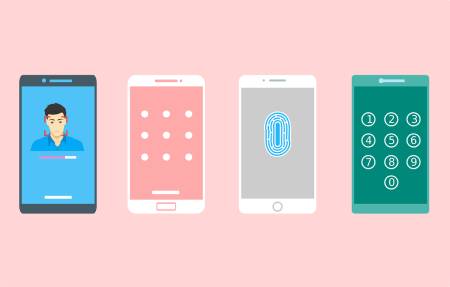
Hai troppi dati sensibili e vorresti avere più sicurezza all’interno del tuo smartphone?
Hai paura che qualcuno riesca ad entrare nel tuo telefono superando la prima password?
Tranquillo, non è un problema.
Sapevi che si può impostare una password per ogni applicazione?
Se sei incuriosito continua a leggere perché in questa guida ti spiegherò passo per passo come mettere la password alle app e proteggere i tuoi dati.
Non voglio farti perdere tempo, quindi iniziamo subito.
Come mettere la password alle app su Android
Su tutti i dispositivi Android (Samsung, Huawei, Xiaomi) è semplicissimo mettere la password alle app ti basterà semplicemente installare una delle applicazioni gratuite dal Play Store.
Quelle che ti consiglio sono Smart AppLock e Norton App Lock, vediamo insieme come mettere il blocco alle app sia se hai un Samsung, sia uno Xiaomi.

Smart AppLock
Smart AppLock è un’app totalmente gratuita che ti aiuterà a mettere una password di ogni tipo (PIN, gesti, impronta digitale, caratteri) per le tue applicazioni. Si può installare facilmente dal Play Store. Quindi, apri Play Store, cerca l’applicazione nella barra di ricerca e clicca su Installa.
Dopo averla scaricata dovrai avviarla e impostare un PIN di sblocco, inserendolo due volte, e cliccare su OK. Poi dovrai concedere i permessi all’app cliccando sul suo nome e impostando la levetta su ON a Consenti accesso uso.
Ora per scegliere a quali applicazioni mettere il blocco dovrai cliccare sulla + in basso, selezionare tutti le app che vuoi e cliccare di nuovo sulla +.
Potrai scegliere il tipo di password che vuoi adoperare andando nelle impostazioni dell’app e cliccando su Tipologia di blocco. Infine dovrai digitare due volte la password che vuoi impostare. Se vuoi invece rimuovere la password ti basterà andare nella scheda App Lock, selezionare l’app e cliccare su OK.
Può capitare che ti compaia il messaggio “Il servizio SALock è stato riavviato” nella schermata principale dell’app. Ti verrà chiesto di scaricare un’app aggiuntiva che non ti servirà, quindi dovrai ignorare il messaggio cliccando su OK.
Norton App Lock
Norton App Lock permette di bloccare le applicazioni attraverso una password. L’unico problema è che potrai bloccarle solamente attraverso un PIN. Vediamo come installarla e come usarla.
Per prima cosa dovrai installarla dal Play Store e avviarla. Una volta avviata dovrai cliccare su Accetto e avvia e poi su Configurazione. Dovrai fornire all’app tutti i permessi necessari per completare l’operazione. Per farlo dovrai selezionare l’app dal menu che si apre e dove c’è scritto Consenti accesso uso dovrai spostare la levetta su ON.
Dopodiché potrai mettere il PIN di quattro cifre per proteggere le tue app. Per farlo dovrai cliccare su Passa a passcode e inserire il PIN due volte. Ti consiglio di mettere anche l’indirizzo email che potrai usare per recuperare il PIN in caso di smarrimento. Infine dovrai cliccare su Continua per completare la configurazione.
Ora tutto quello che dovrai fare sarà avviare Norton App Lock, digitare il PIN e cliccare sui nomi delle app che vuoi proteggere facendo diventare l’icona del lucchetto di colore verde. Per rimuovere la protezione, invece, ti basterà deselezionare l’app cliccando nuovamente sul suo nome.
Come mettere la password alle app su iOS
Se il tuo dispositivo è un iPhone o anche un iPad non potrai installare nessuna app per proteggere le tue altre applicazioni.
Esiste però un altro modo alternativo per farlo, cioè attivare le restrizioni di iOS che permettono di nascondere le applicazioni in base alla loro categoria. Oppure potresti sbloccare il tuo iPhone attraverso il jailbreak che ti permetterà di installare le app che non esistono sull’App Store. Queste app sono dette tweak e consentono di effettuare delle operazioni che non sono assolutamente permesse da iOS.
Ti faccio vedere prima come utilizzare le restrizioni di iOS e poi come scaricare e utilizzare i tweak.

Restrizioni iOS
Per utilizzare le restrizioni di iOS dovrai utilizzare la funzione Tempo di utilizzo, per nascondere tutte le app che appartengono ad una determinata categoria. Questa funzione ti permetterà di limitare il tempo di utilizzo di ogni app e bloccarle con un PIN.
Per farlo dovrai aprire le impostazioni e andare su Tempo di utilizzo, poi su Utilizza codice “Tempo di utilizzo” e infine dovrai impostare il PIN per bloccare le app.
Dopo aver impostato il PIN dovrai andare su Limitazioni app, digitare di nuovo il PIN e cliccare su Aggiungi limitazione di utilizzo. Ora seleziona le categorie di applicazioni che vuoi bloccare, clicca su Aggiungi in alto e imposta il timer, per l’utilizzo delle applicazioni, al minimo.
Puoi anche selezionare le app che non vuoi che vengano bloccate. Per farlo dovrai andare nelle impostazioni, poi su Tempo di utilizzo e poi selezionarle su Sempre consentite.
Infine dovrai avviare una delle app che volevi bloccare e aspettare un minuto per bloccarle. Fatto ciò potrai accedere alle app bloccate solamente attraverso il PIN.
Nel caso tu volessi togliere il blocco, dovrai andare nelle impostazioni e cliccare su Tempo di utilizzo. Poi dovrai cliccare su Limitazioni app, poi sulla categoria dell’app che hai bloccato e infine su Elimina limitazione. Potrai anche personalizzare i giorni in cui limitare le app cliccando su Personalizza giorni e lasciando la spunta solo ai giorni che desideri.
STweak
Nel caso in cui hai effettuato il jailbreak sull’iPhone oppure sull’iPad potrai impostare una password alle app attraverso alcuni strumenti. Questi strumenti si trovano sullo store Cydia, disponibile solo sui dispositivi che hanno effettuato il jailbreak.
Se vuoi nascondere delle applicazioni dalla Home dovrai scaricare il tweak Springtomize che è disponibile a pagamento. Questo tweak permette di modificare l’intera springboard di iOS.
Per nascondere le applicazioni con questo strumento dovrai prima di tutto avviarlo e abilitarlo, poi dovrai cliccare su Icone e selezionare tutte quelle che vuoi nascondere.
Per proteggere, invece, le app con una password dovrai utilizzare il tweak BioProtect (anch’esso a pagamento). Dopo averlo scaricato, dovrai selezionare il suo nome dalle impostazioni e andare su Applications. Dopodiché dovrai selezionare le app che vuoi proteggere e d’ora in poi ti servirà la password per poterle sbloccare.
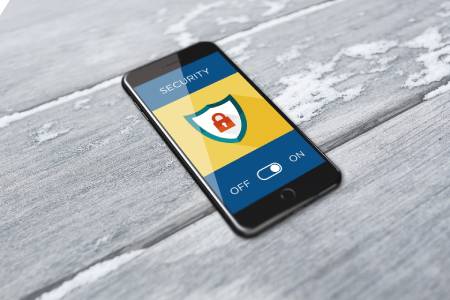
Ora le tue app sono al sicuro
In questa guida ti ho spiegato tutti i vari metodi su come mettere la password alle app, spero di esserti stato utile. Ricorda che la sicurezza è importante e una semplice password è in grado di tenere al sicuro tutti i tuoi dati più sensibili.
